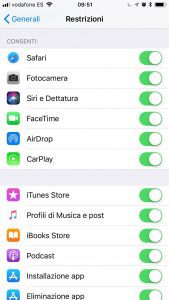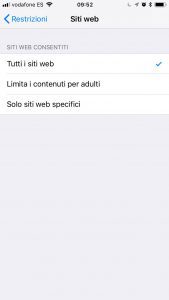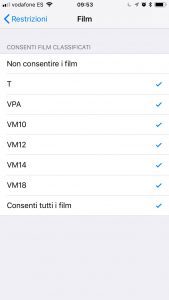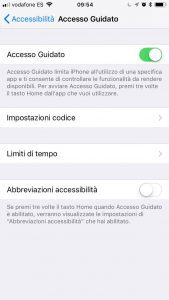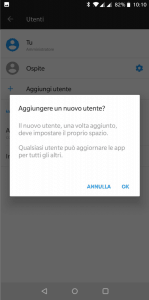“ll presente è più ricco del passato, ha accumulato esperienze e conoscenze. … perché ogni generazione utilizza le esperienze della precedente.” (Gaetano Filangieri 1780)
Queste parole, scritte oltre due secoli fa, ci fanno comprendere come il progresso cresca esponenzialmente col tempo e come le tecnologie prima ritenute alla portata di pochi vengano diffuse e fruite da una sempre più vasta platea.
Oggi smartphone e tablet sono alla portata di tutti, anche dei bambini. Sono il pane quotidiano soprattutto dei più piccoli e degli adolescenti in quanto, essendo cresciuti “in compagnia” di tali dispositivi, sono entrati a far parte del loro background culturale. La società dell’intrattenimento ha subito saputo cogliere le potenzialità di questa tecnologia sviluppando giochi, applicazioni e contenuti allettanti per persone di tutte le età, compreso i più piccoli.
Insieme all’attività ludica e ricreativa però, lasciare i bambini con tablet e smarphone comporta anche dei potenziali rischi. Proteggere i figli o più in generale i bambini e gli adolescenti attraverso un uso sicuro ed a volte anche controllato di questi dispositivi è quindi la prerogativa di ogni genitore. Come si può, dunque, rendere sicuro per i bambini qualsiasi telefono o tablet?
I sistemi operativi di cellulari e tablet piu utilizzati si dividono in iOS e Android. Dato che questi due sistemi operativi si differenziano molto, analizzeremo separatamente la gestione del parental control su entrambi.
Parental Control su iOS
La Apple nel 2007 ha presentato il proprio sistema operativo, iOs (iphone Operative Sistem).
E’ interessante che la compagnia di Cupertino ha deciso di adottare degli elevati standard per quanto riguarda etica e morale. Infatti all’interno dell’App Store è quasi impossibile trovare qualcosa che contenga o promuova pornografia o contenuti ritenuti non appropriati. Tuttavia se si decide di utilizzare il browser di navigazione Safari, in via teorica, si potrebbe accedere a qualsiasi tipo di contenuto.
Come possiamo limitare i rischi legati all’utilizzo del tablet o del cellulare da parte dei bambini? Come evitare di avere accesso a contenuti indesiderati o non appropriati per i più piccoli? Ecco qui come fare passo passo.
Accesso limitato ad App e Siti Web per i bambini
Per limitare l’accesso alle App, indipendentemente dal dispositivo posseduto (iPhone – iPad) entriamo nelle Impostazioni/Generali/Restrizioni e di qui attiveremo le restrizioni che intendiamo abilitare spuntando l’App o la possibilità di accedere o meno a Safari (navigazione web).
Comunque se volessimo lasciare un accesso al web limitato potremmo, dalla posizione attuale, entrare nella sotto videata “Siti Web” e anziché lasciare attivi “Tutti i siti web” potremmo voler spuntare “Limita siti per adulti” oppure “Solo siti web specifici”. Nella seconda ipotesi, saremo noi a regolamentare l’accesso ad internet in base ai siti che andremo ad inserire nell’elenco.
Non mostrare video o film su device iOS
Sempre dalla posizione precedente (“Restrizioni”), potremmo entrare anche nella sottocategoria “Film” per limitare l’accesso anche a video. Potrete limitarlo spuntando una o diverse delle seguenti opzioni (Vietato ai Minori di): VM10, VM12, VM14, VM18.
Come impostare e come funziona “Accesso Guidato”
Un altro strumento utile che ci mette a disposizione il sistema iOS è “Accesso Guidato”. Questo strumento ci consente di impostare:
- tempo massimo che il dispositivo rimarrà attivo,
- aree attive sul cellulare (limitandone l’accesso a determinate aree).
Per attivarlo entriamo nelle Impostazioni/Generali/Accessibilità/Accesso Guidato/Imposta Codice.
Ogni qual volta premiamo il tasto “Home” tre volte di seguito si attiverà una videata “Accesso Guidato”, dopo aver inserito il codice impostato potremo decidere in che modo limitare l’uso del cellulare o del tablet.
Ad esempio se nostro figlio sta vedendo un video su YouTube potremo, attraverso “Accesso Guidato” disabilitare qualsiasi funzione. In tale situazione, indipendentemente da dove clicchi, il cellulare non permetterà nessuna funzione a meno che non si prema, nuovamente tre volte il tasto “Home” e si inserisca il codice di sblocco impostato. Con “Accesso Guidato” si potrà anche impostare un tempo massimo di attività del device. In tale modo potremo tenere sotto controllo anche per quanto tempo viene utilizzato il tablet o lo smartphone.
Attivare il SafeSearch su Android e disabilitare contenuti su Chrome
E’ il sistema operativo sviluppato da Google e basato su Linux. Tale sistema operativo è presente, praticamente su tutti i device diversi da iOS. Ciò fa di Android il sistema operativo attualmente più diffuso al mondo.
Indipendentemente dal dispositivo posseduto (Smartphone – Tablet) possiamo decidere di limitare l’accesso ad internet a tal fine entriamo nelle “Impostazioni”è “Account e Privacy”è attiviamo il filtro “SafeSearch”. Il Browser utilizzato su Android è Chrome. Nel prossimo paragrafo parleremo di come gestire diversi profili ma, se volessimo disabilitare a tutti gli utilizzatori del device la possibilità di navigare su siti con contenuti vietati o innapropriati, dovremmo accedere a “Impostazioni”è “App e Notifiche”è “Google Chrome” e spuntare “limita siti per adulti”.
Parental Control su Android
Un’altra potentissima funzione presente sui dispositivi Android è il “Parental Control”. Se si possiede un tablet o uno smartphone con una versione di Android successiva a “Lollipop 5.0” si potranno creare, sullo stesso dispositivo, più profili utenti. Ad ogni profilo utente si potranno dare diverse autorizzazioni, con diversi accessi ad internet, video ed App. Importantissima è la funzione che ci permette di attribuire password diverse per profili utenti diversi.
Per attivare il “Parental Control” è sufficiente accedere nelle “Impostazioni”è “Utenti”è a questo punto potremo aggiungere quanti utenti vogliamo. Come detto in precedenza, configureremo i diversi pin da associare ai diversi utenti. Potremo spuntare e quindi disattivare i contenuti per i minori di: 6, 12, 16, 18 anni. Potremo anche disabilitare, a qualche profilo, la possibilità di effettuare chiamate e/o inviare o ricevere messaggi.
Parental Control su Google Play Store
Anche su Google Play Store vi è la funzione “Parental Control”. In questo caso, ci permette di impostare un pin per effettuare gli acquisti dallo store (funzione usata da tutti) ma ci dà anche la possibilità di impostare un pin o una password per disabilitare o restringere i contenuti scaricabili in quattro sezioni: Tv, Musica, Film e ovviamente App.
Per abilitare il “Parental Control” su Google Play Store dovremo accedere allo store, selezionare “Impostazioni” e poi “Controllo genitori” ed infine spuntare le restrizioni sulle categorie o sugli acquisti attraverso l’utilizzo di password.
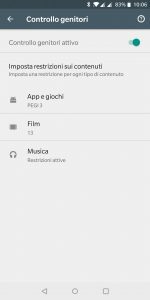
Parental Control su App
La funzione “Parental Control” è presente anche su numerose App. Per attivare le restrizioni che ogni singola App ci mette a disposizione dovremo entrare nelle “Impostazioni” e poi “App e Notifiche” ed infine accedere da questa posizione all’app di nostro interesse e cliccare, se presente, su “Parental Control”.
In quest’altro articolo, quindi, hai potuto vedere una breve carrellata di software e App che ci permettono di tenere sotto controllo il nostro cellulare così da renderlo uno strumento utile e sicuro anche per i più piccoli.